Como Converter Arquivo RAR para ZIP no Windows

Você tem alguns arquivos RAR que deseja converter em arquivos ZIP? Aprenda como converter arquivo RAR para o formato ZIP.
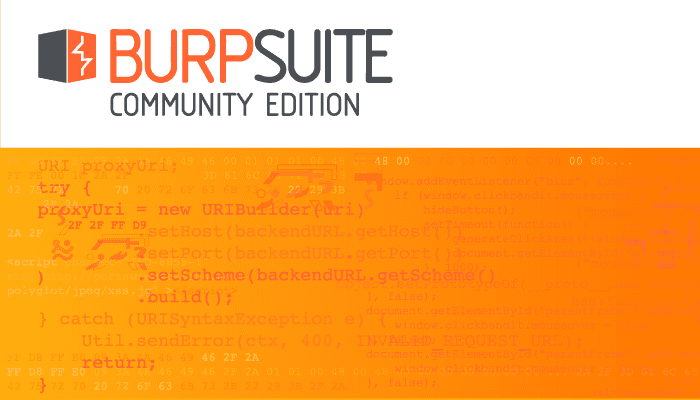
Como um proxy da web projetado para teste de penetração, especificamente a modificação de seu tráfego da web, você desejará usar o Burp para interceptar e modificar seu tráfego da web. Depois de instalar o Burp e configurar o sistema para rotear o tráfego da web através do proxy, há várias maneiras de ver e modificar o tráfego.
A função de histórico de HTTP, encontrada na subguia “Histórico de HTTP” da guia “Proxy”, permite que você visualize todas as suas solicitações em ordem cronológica. O mapa do site na subguia “Mapa do site” da guia “Destino” permite que você navegue por meio de suas solicitações por site e página que foram acessadas. A partir daqui, você pode enviar suas solicitações ao Repetidor e ajustá-las à vontade.
A outra opção é usar o recurso de interceptação encontrado na subguia “Interceptar” da guia “Proxy”. Intercept permite interceptar e modificar solicitações e respostas ao vivo, entre seu navegador e o servidor da web. Isso significa que você pode ver e aprovar qualquer solicitação enviada por seu navegador ou modificar todas as solicitações enviadas por seu navegador. É uma ferramenta muito útil, pois sem qualquer configuração adicional, você pode ver o resultado da sua solicitação no navegador imediatamente.
Você pode ativar e desativar a interceptação na subguia “Interceptar” da guia “Proxy”. Para fazer isso, basta clicar em “Interceptar ativado” ou “Interceptar desativado” para ativar e desativar o Intercept, respectivamente. Todas as solicitações e respostas de correspondência de regra serão mantidas em uma fila cronológica aguardando aprovação. Desativar o Intercept quando uma ou mais mensagens estiverem com aprovação pendente irá automaticamente aprovar todas elas, assim como deixar o Intercept desativado.
Dica: Desligar o Intercept não impedirá que o arroto intercepte seu tráfego, ele simplesmente não aparecerá nesta ferramenta a menos que o recurso esteja habilitado.
“Encaminhar” envia a mensagem, como ela aparece no momento, incluindo todas as alterações feitas. “Drop” apaga a mensagem, evitando que chegue ao seu destino. “Ação” abre o menu do botão direito. “Open Browser” abre uma versão portátil do Google Chrome que é pré-configurada para funcionar com Burp, mesmo se o seu sistema não estiver configurado para proxy de tráfego através de burp.
Quando uma mensagem é interceptada, as guias “Proxy” e “Intercept” e os títulos das subguias acendem, assim como o ícone do Burp Suite se você não estiver focado na janela.
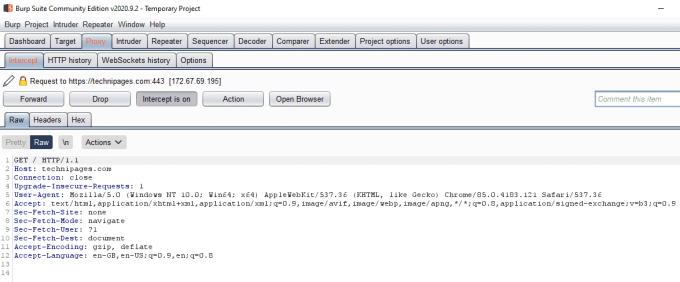
Clique em “Interceptar ativado” para desativar a função de interceptação.
Você pode configurar as regras para as quais solicitações e respostas são enviadas automaticamente para a ferramenta Intercept na subguia “Opções” da guia “Proxy”. Por padrão, apenas as solicitações são interceptadas, você pode habilitar ou editar as regras existentes ou adicionar suas próprias regras personalizadas.
Dica: É recomendável que você intercepte apenas o tráfego que você realmente deseja modificar. Se você interceptar todas as solicitações e respostas, ficará atolado em todas as pequenas solicitações e respostas para imagens e scripts, etc. Na maioria dos casos, as configurações padrão são uma boa opção, embora você possa querer restringi-las a solicitações que estão “no escopo alvo” se você estiver usando o recurso de escopo.
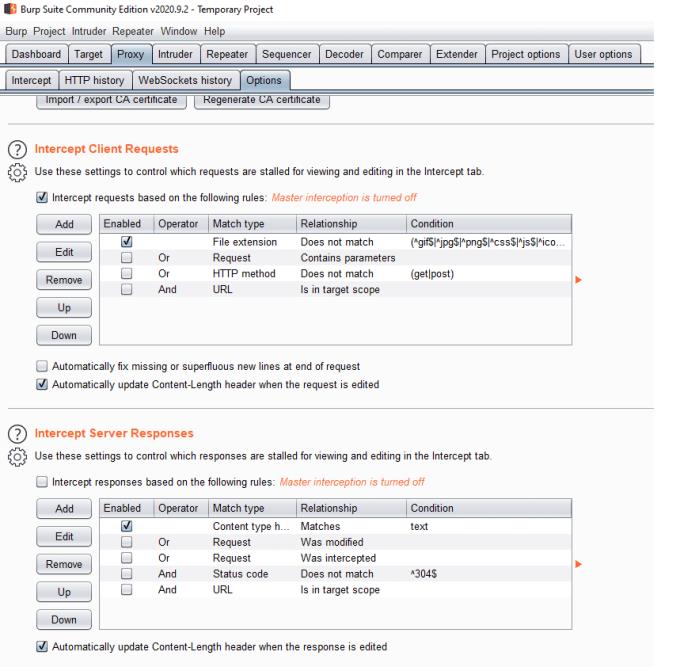
Configure as regras para as quais solicitações e respostas são encaminhadas para Intercept na subguia “Opções” da guia “Proxy”.
Você tem alguns arquivos RAR que deseja converter em arquivos ZIP? Aprenda como converter arquivo RAR para o formato ZIP.
Você precisa agendar reuniões recorrentes no MS Teams com os mesmos membros da equipe? Aprenda como configurar uma reunião recorrente no Teams.
Mostramos como mudar a cor do destaque para texto e campos de texto no Adobe Reader com este tutorial passo a passo.
Neste tutorial, mostramos como alterar a configuração de zoom padrão no Adobe Reader.
O Spotify pode ser irritante se abrir automaticamente toda vez que você inicia o computador. Desative a inicialização automática seguindo estes passos.
Se o LastPass falhar ao conectar-se aos seus servidores, limpe o cache local, atualize o gerenciador de senhas e desative suas extensões de navegador.
O Microsoft Teams atualmente não suporta a transmissão nativa de suas reuniões e chamadas para sua TV. Mas você pode usar um aplicativo de espelhamento de tela.
Descubra como corrigir o Código de Erro do OneDrive 0x8004de88 para que você possa voltar a usar seu armazenamento em nuvem.
Está se perguntando como integrar o ChatGPT no Microsoft Word? Este guia mostra exatamente como fazer isso com o complemento ChatGPT para Word em 3 passos fáceis.
Mantenha o cache limpo no seu navegador Google Chrome com esses passos.






